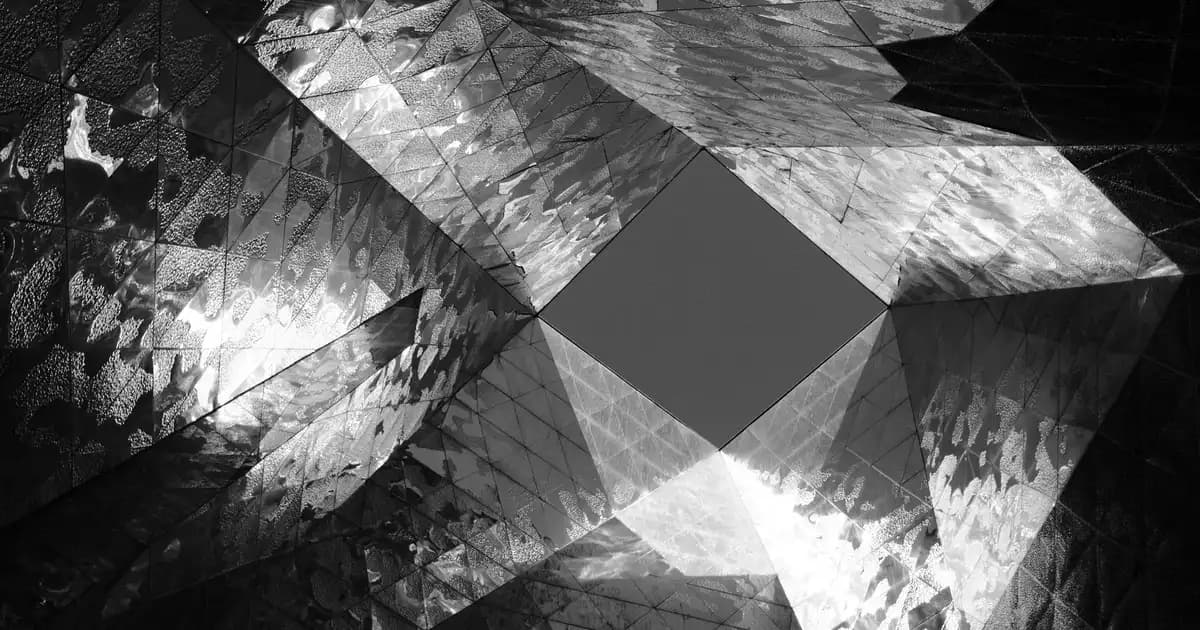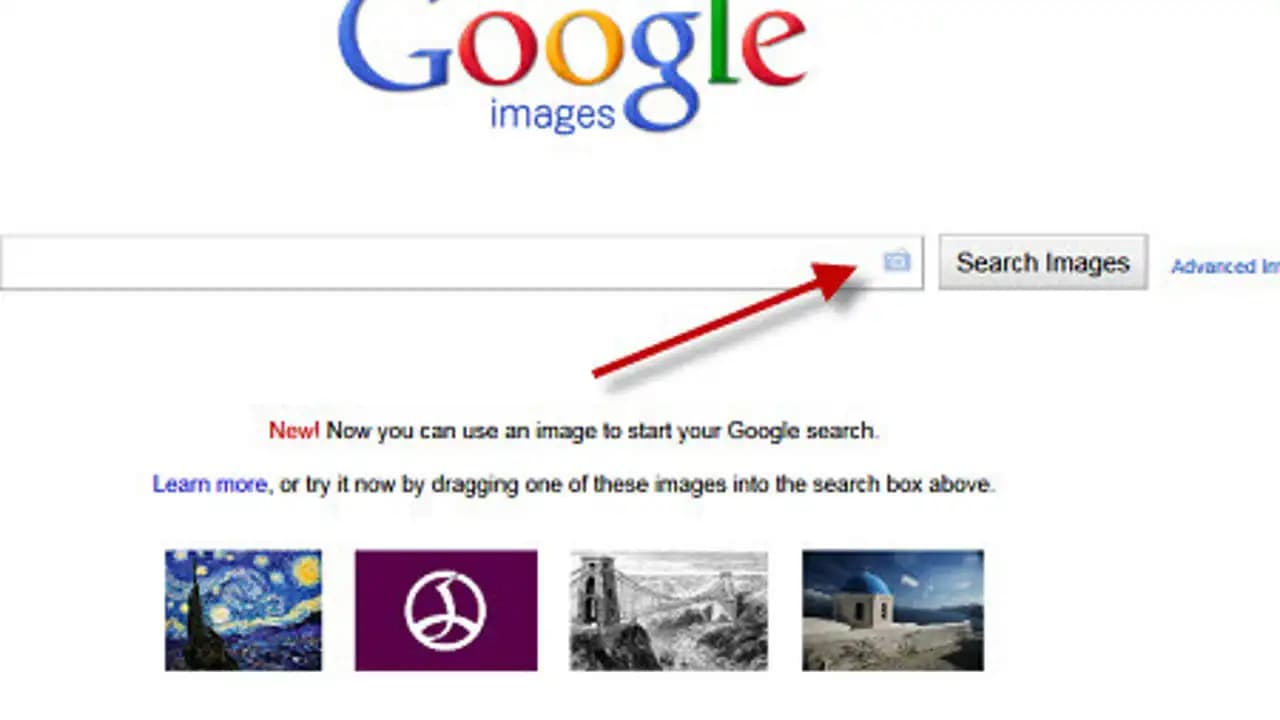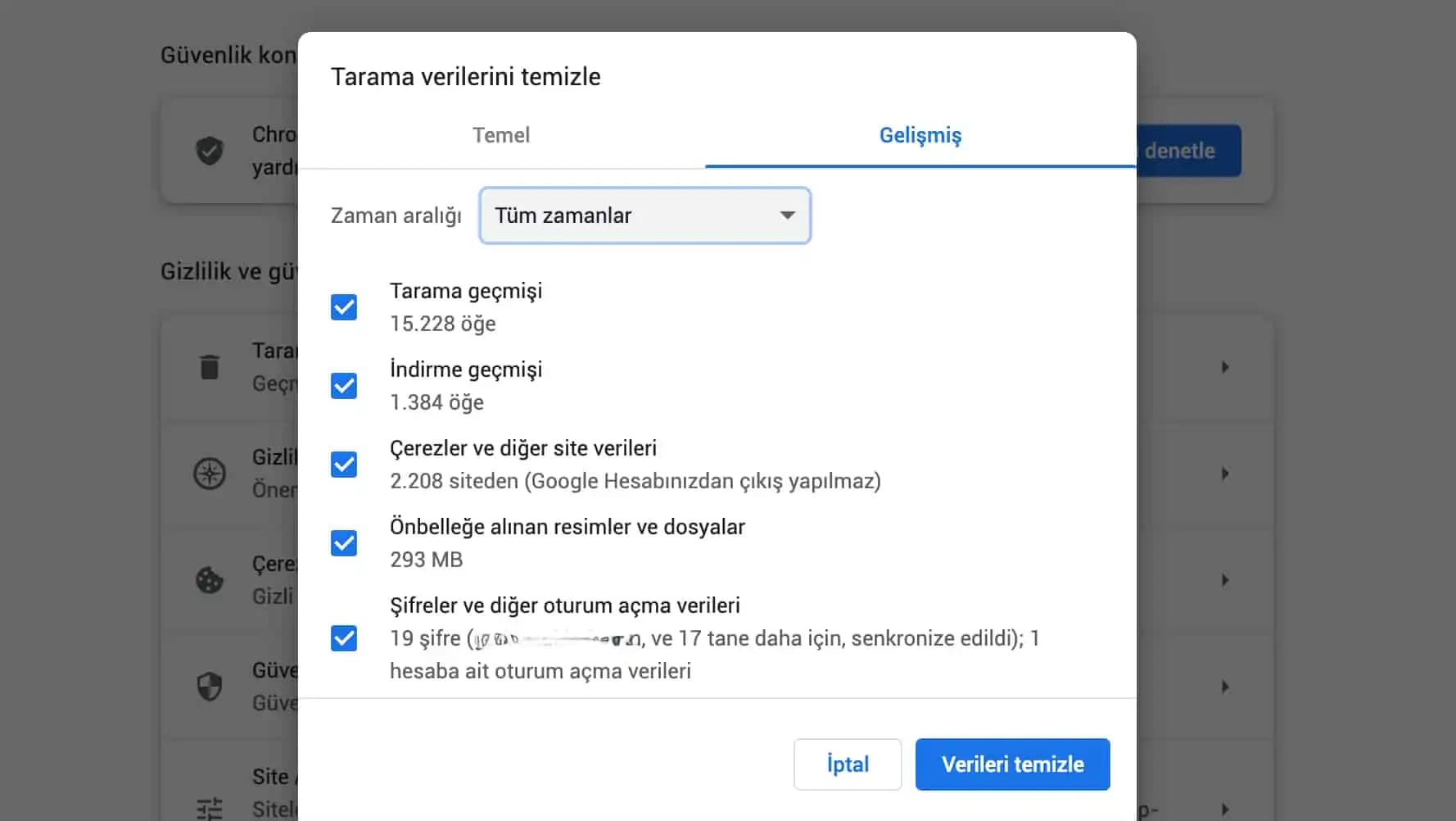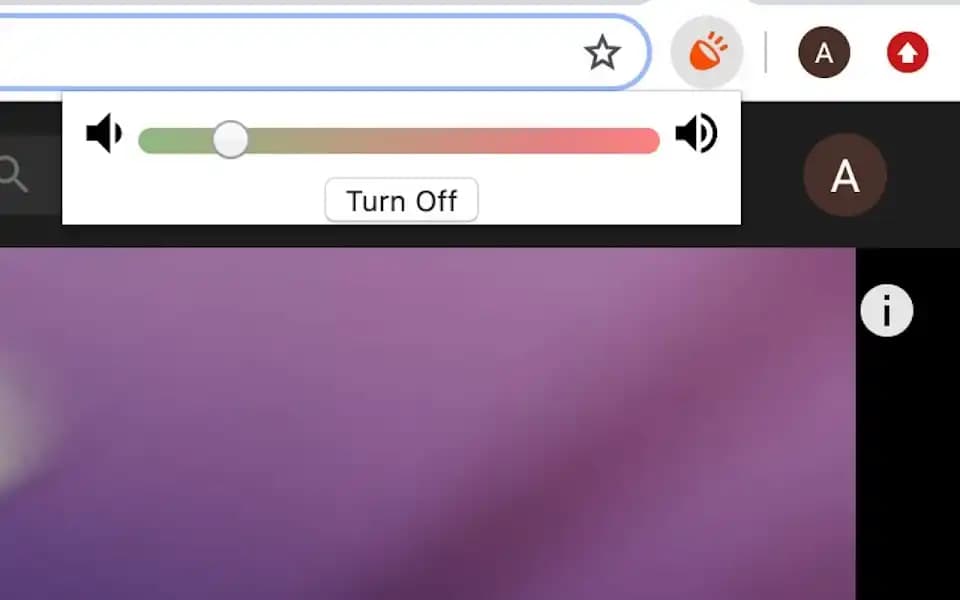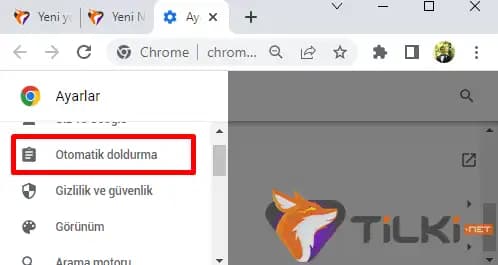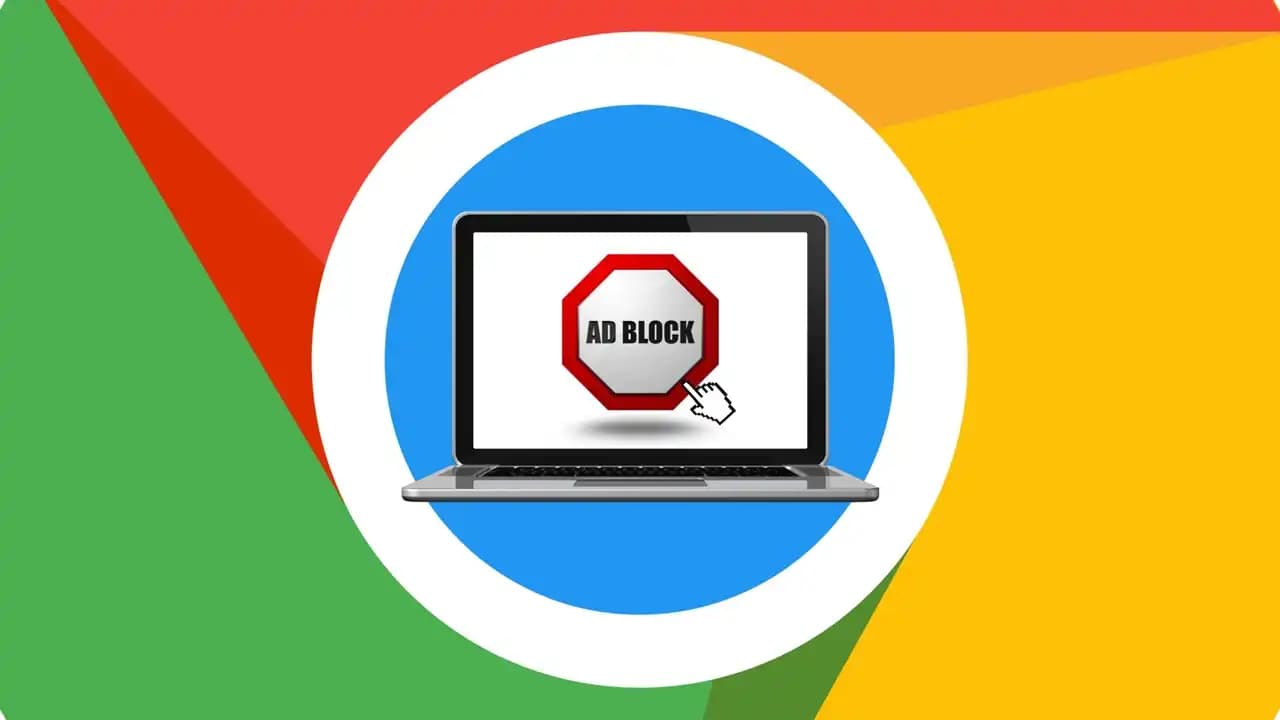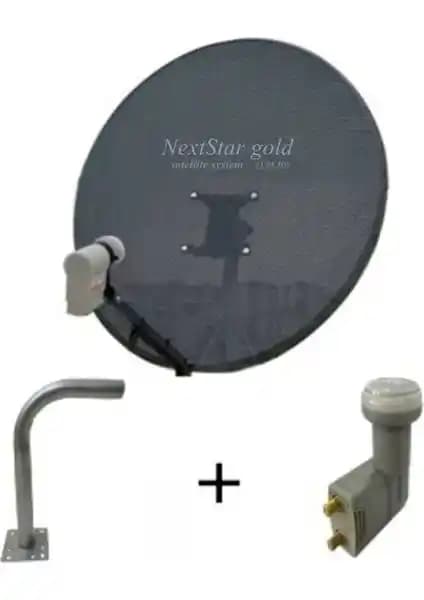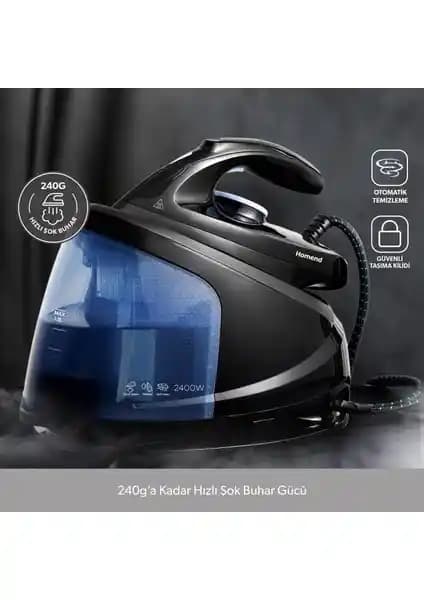Google Chrome Tarayıcı Temizliği: Hızlı ve Güvenli Bir Kullanım İçin Rehber
Benzer ürünleri özellik, fiyat ve kullanıcı yorumlarına göre karşılaştırın, doğru seçimi yapın.
İnternet dünyasında en çok kullanılan tarayıcıların başında gelen Google Chrome kullanıcılarına yüksek performans ve çeşitli özellikler sunar. Ancak zamanla biriken çerezler önbellekler ve geçmiş verileri tarama deneyimini olumsuz etkileyebilir. Bu nedenle Chrome’un düzenli temizliği hem gizlilik hem de hız açısından büyük önem taşır. İşte bu konuda detaylı ve kapsamlı bir rehber!
Chrome Temizleme Neden Önemlidir?
İşte Chrome’un düzenli temizliğinin temel sebepleri:
Tarama hızını artırmak: Biriken çerezler ve önbellekler sayfaların yavaş yüklenmesine neden olabilir.
Gizliliği korumak: Tarama geçmişinizi ve çerezleri silerek kişisel bilgilerinizin gizliliğini sağlayabilirsiniz.
Hata ve sorunların giderilmesi: Tarayıcıda oluşan yavaşlama çökmeler veya hatalar genellikle önbellek ve çerezlerin temizlenmesiyle çözülebilir.
Depolama alanını boşaltmak: Gereksiz verilerin silinmesi cihazınızın depolama alanını rahatlatır.
Ayrıca Bakınız
Chrome’da Tarama Geçmişi ve Çerezleri Nasıl Temizlenir?
1. Tarama Geçmişini Silme
Chrome’da tarama geçmişinizi silmek oldukça kolaydır. İşte adımlar:
Tarayıcıyı açın ve sağ üstteki üç noktaya tıklayın.
Ayarlar menüsüne giriş yapın.
Gizlilik ve Güvenlik bölümüne tıklayın.
Tarama verilerini temizle seçeneğine tıklayın.
Açılan pencerede, zaman aralığını seçin (örn. son saat, son 7 gün, tüm zamanlar).
Silmek istediğiniz veri türlerini işaretleyin:
Tarama geçmişi
Çerezler ve diğer site verileri
Önbelleğe alınmış görseller ve dosyalar
Verileri Temizle butonuna tıklayarak işlemi tamamlayın.
Bu adımlar, tarayıcı performansını artırırken kişisel gizliliğinizi de korur.
2. Çerezleri ve Site Verilerini Yönetme
Çerezler, kullanıcı deneyimini geliştirmek için kullanılır, ancak aşırı birikmeleri gizlilik sorunlarına neden olabilir.
Chrome ayarlarından Gizlilik ve Güvenlik bölümüne gidin.
Çerezler ve diğer site verileri seçeneğine tıklayın.
Burada, üçüncü taraf çerezleri engelleme veya izin verme ayarlarını yapabilirsiniz.
Ayrıca, belirli sitelerin çerezlerini silmek veya engellemek için Site ayarları kısmını kullanabilirsiniz.
3. Önbelleği ve Çerezleri Temizleme
Önbellek, sitelerin daha hızlı yüklenmesini sağlar, fakat zamanla biriken dosyalar tarayıcı performansını olumsuz etkileyebilir.
Aynı Tarama verilerini temizleme penceresinde, Önbelleğe alınmış görseller ve dosyalar seçeneğini işaretleyin.
Bu işlemi düzenli olarak yapmak, Chrome’un hızını korumaya yardımcı olur.
Otomatik Temizlik ve Ekstra İpuçları
1. Tarama Verilerini Otomatik Silme
Chrome, belirli zamanlarda otomatik olarak tarama verilerinizi silebilir. Bunu yapmak için:
Ayarlar Gizlilik ve Güvenlik Tarama verilerini temizle Gelişmiş sekmesine gidin.
Otomatik olarak silmek istediğiniz zaman aralığını belirleyin ve ayarları kaydedin.
2. Tarayıcı Uzantılarıyla Temizlik
Bazı tarayıcı uzantıları, bir tıklama ile tarama verilerinizi temizlemenize olanak tanır. Bu uzantılar, günlük kullanımı kolaylaştırır ve zaman kazandırır.
Chrome Kalırma ve Yeniden Kurma
Bazen tarayıcıda ciddi sorunlar yaşanabilir. Bu durumda, Chrome’u tamamen kalırıp yeniden yüklemek en etkili çözümdür. Kalırma işlemi sırasında, kullanıcı verilerinin kaybolmaması için yedekleme yapmanız gerekebilir.
Windows ve Mac kullanıcıları için, tarayıcıyı kalırıp yeniden kurmanın adımlarını dikkatlice izlemek gerekir.
Veri kaybını önlemek adına, Google hesabınızla giriş yaparak senkronizasyon ayarlarını aktif tutabilirsiniz.
Sonuç
Google Chrome’un düzenli temizliği, sadece hız ve performans açısından değil, aynı zamanda gizlilik açısından da büyük önem taşır. Tarama geçmişi, çerezler ve önbelleğin zamanında silinmesi, kullanıcıların daha güvenli ve verimli bir internet deneyimi yaşamasını sağlar. Ayrıca, otomatik temizlik ayarları ve uzantılar sayesinde bu süreçleri daha kolay hale getirebilirsiniz.
Unutmayın, tarayıcı temizliği düzenli olarak yapıldığında, hem cihazınızın ömrü uzar hem de internet deneyiminiz daha güvenli ve hızlı olur. Chrome’un sunduğu bu pratik özellikleri kullanarak, daha sağlıklı ve sorunsuz bir internet kullanımı sağlayabilirsiniz.
İyi ve güvenli gezinmeler!